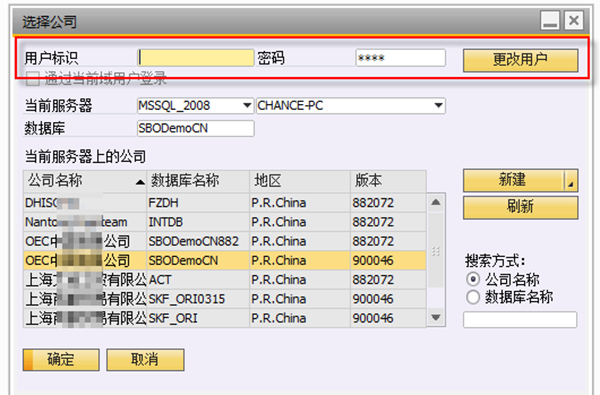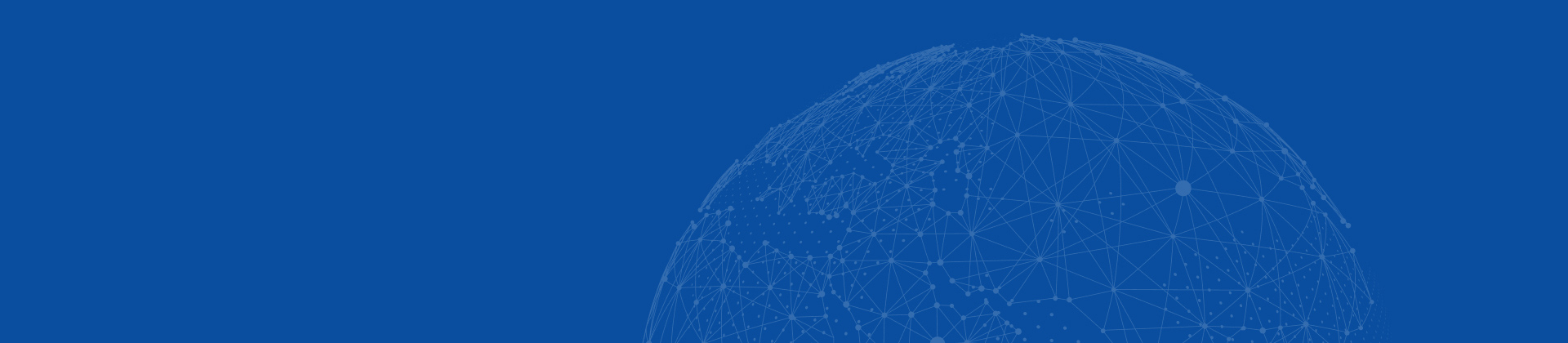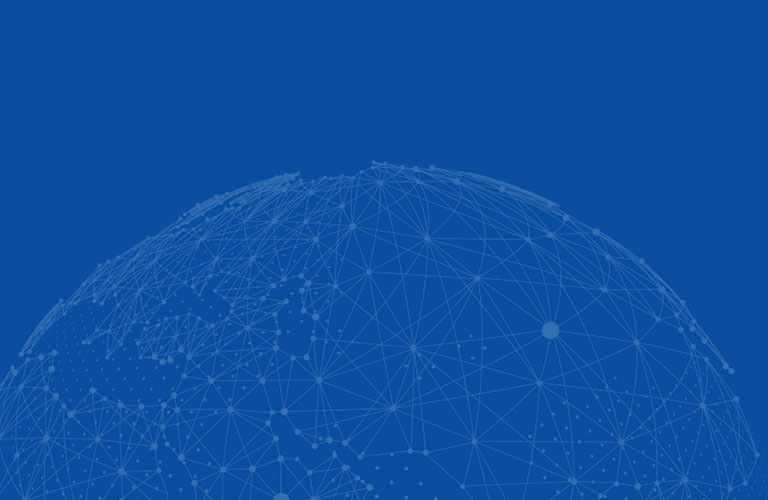为了帮助SAP用户更好地熟悉界面与功能操作,提高工作效率,达策特意将SAP Business One的一些管理和设置操作方法整理成文供大家参考与学习。
登录系统
要使用系统,当然就必须先登录系统了,SAP Business One安装完毕并进行许可激活后, 在windows桌面 > 找到SAP Business One图标。
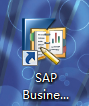
双击SAP Business One图标,启动系统(客户端安装成功后,默认均会在桌面上安装一个如上图所示的SAP Business One图标)系统启动后,就会显示默认的登陆界面。
在该界面中输入用户名和密码,即可登录到上次退出的公司。如需登录其他公司数据库(Eg:系统管理员登录测试数据库等)则首先要点击界面中的“更改公司”,进入选择公司界面(如下图所示)。
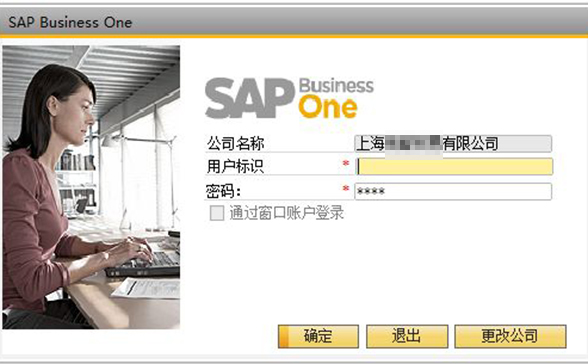
在当前界面下,输入用户名和密码,选择公司,点击“确认”就可以进入所选的公司。
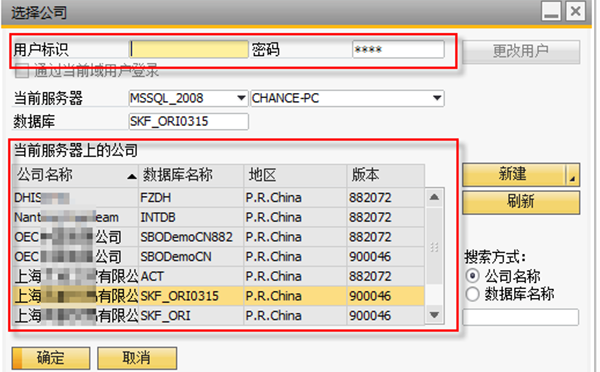
登录后,进入系统主界面,在主菜单左上角,就可以看到当前登录公司和用户名了。
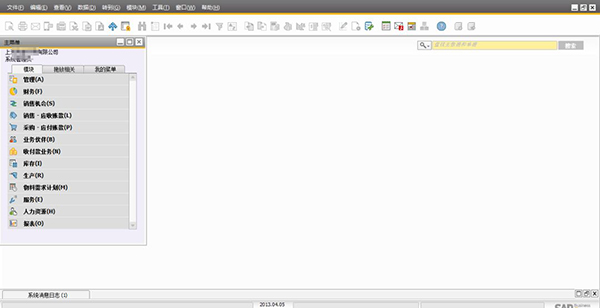
切换公司或用户
SAP Business One系统中可以直接在登录状态中换成其他用户或者切换到其他公司。
我们可以在主菜单上,打开管理模块,点击选择公司。
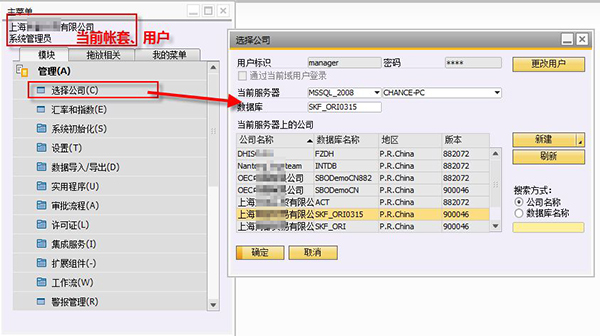
当前服务器的公司列表中,点选需要登录的公司,选中的公司以黄色亮条显示。

点击更改用户,输入新的用户名和密码。确认无误后,点击 “确认”,就能以新的用户登录进所选公司,然后就能完成更换公司或用户的操作了。